Експортувати вибрані зображення.
Files can be exported to a file on disk, email, various online storage locations, a web album, or a book template.
елементи керування модулем
опції збереження
- ціль
- Тип місця для зберігання вибраних зображень. Реалізовано низку різних бек-ендів, включаючи файл на диску, шаблон книги LaTeX та різні веб-альбоми. Залежно від обраної цілі, вас попросять надати додаткову інформацію, таку як імена файлів або ім’я облікового запису та пароль.
- шаблон імені файлу
- Визначте папку та файл, до якого буде експортовано зображення. Це може бути автоматично сформовано за допомогою декількох заздалегідь визначених змінних. Детальніше див. у розділі змінні.
- селектор вихідних каталогів
- Кнопка біля поля шаблону імені файлу відкриває діалогове вікно для вибору батьківського каталогу для експорту.
- при конфлікті
- Виберіть, що робити, якщо створене ім’я файлу конфліктує з існуючим файлом при експортуванні:
- створити унікальне ім’я файлу: Автоматично вибирати унікальне нове ім’я файлу, додаючи ціле число до імені конфліктного файлу.
- overwrite: Automatically overwrite existing files. This option will present you with a confirmation dialog in order to protect you from accidental data loss – you can disable this in preferences > security > ask before exporting in overwrite mode. Note: This dialog is not presented per-file but as a one-off confirmation before the export job starts.
- пропустити: Не експортувати зображення там, де файл призначення з таким іменем вже існує.
опції формату
- формат
- Виберіть формат файлу для експортованого зображення. Додаткові опції з’являться (нижче) залежно від обраного формату.
- якість
- Якість експортованого файлу. Більші значення призводять до збільшення розміру файлу. Якість за замовчуванням (95) є хорошим налаштуванням для експорту дуже високої якості (наприклад, для архівування або друку). Якщо вам потрібен гарний компроміс між розміром та якістю (наприклад, для відображення або завантаження зображень в Інтернеті), натомість слід розглянути значення “90”.
- бітова глибина
- Кількість бітів, що використовується для кожного кольорового каналу. Більше бітів означає менше постеризації / кольорового бандингу.
- стиснення
- Тип стиснення, який слід використовувати.
- рівень стиснення
- Для форматів експорту, де можна вказати стиснення, рівень стиснення визначає, скільки стиснення застосовувати. Чим вищий рівень, тим більше даних буде стиснуто за рахунок більшої кількості циклів процесора.
- ч/б зображення
- Для формату експорту TIFF можна зберегти монохромне зображення. Цей параметр визначає, чи кодує отриманий файл відтінки сірого як окремі канали RGB, чи як один канал у градаціях сірого. Останній варіант призведе до менших файлів.
глобальні опції
- установити розмір
- Виберіть спосіб вимірювання максимального розміру експортованого зображення
- in pixels (for file): Enter the maximum width and height in pixels.
- в сантиметрах (для друку): Введіть максимальну ширину та висоту в сантиметрах і визначте dpi зображення. Еквівалентний розмір у пікселях буде автоматично розрахований.
- в дюймах (для друку): Введіть максимальну ширину та висоту в дюймах та визначте dpi зображення. Еквівалентний розмір у пікселях буде автоматично розрахований.
- за масштабом (для файлу): Введіть множник, щоб вказати, на скільки експортоване зображення має масштабуватися порівняно із вхідним зображенням. Наприклад, введення значення 0.5 призведе до вихідного зображення із половиною ширини та висоти (у пікселях) вихідного зображення.
- dpi
- Якщо вибрано одиниці сантиметри або дюйми, встановіть dpi вихідного зображення. Це значення dpi також зберігатиметься в даних Exif експортованого зображення. Буде автоматично встановлено на 300, якщо вибрано розмір “в пікселях” або “за масштабом”.
- max size
- Set the maximum width and height of the exported image(s) in pixels, cm or inches (depending on the selected unit) – zero means that no constraint will be set on that dimension. Exported images will be constrained so as not to exceed either of these values, while retaining the correct aspect ratio. Set both to zero to export with the original dimensions (after cropping). If the entered values exceed the original dimensions Ansel will either export with the original dimensions or upscale the image, depending on the “allow upscaling” parameter.
- дозволити збільшення
- Встановіть значення “так”, щоб виконати крок збільшення, якщо визначені користувачем максимальна ширина та висота перевищують початкові розміри зображення. Якщо встановлено значення “ні”, розміри експортованого зображення не перевищуватимуть розміри початкового зображення (після обрізки).
- високоякісна передискретизація
- Встановіть для цього значення “так”, щоб виконати високоякісну передискретизацію зображення. Зображення буде оброблено з повною роздільною здатністю і зменшено лише в самому кінці. Це іноді може призвести до покращення якості, але завжди буде повільнішим.
- зберігати маски
- Зберігати маски як шари в експортованому зображенні. Працює лише для деяких форматів зображень (наразі TIFF і XCF).
- профіль
- Вихідний колірний профіль. Виберіть “налаштування зображення”, якщо хочете, щоб для зображень були дотримані параметри в модулі вихідний ICC профіль.
- intent
- This option lets you define the intent – the way in which Ansel will handle out-of-gamut colors. See rendering intent for a more detailed description of the available options.
- style
- Choose a style which Ansel will combine with the existing history stack to generate the output image. These history items are only added temporarily – the original history stack is not overwritten. You can use this feature to add processing steps and parameters that you want to be applied specifically to images before export. For example you may define a style that adds a stronger level of sharpening when you produce scaled-down JPEG files for the internet or add a certain level of exposure compensation to all of your output images.
- mode
- When applying a style during export this option defines whether the history stack items of that style replace the original history stack of the image or are appended to it. Technically speaking, in append mode history stack items of the style will constitute separate instances of the respective modules on top of any existing ones (see also multiple instances). As a consequence the original history stack will remain in effect with the new items being applied in addition. This way you can apply an overall adjustment (e.g. exposure) to a number of exported images while respecting the settings of each individual image.
- export
- Press this button to start a background job to export all selected images. A bar at the bottom of the left hand panel displays the progress of the export job. Furthermore a notification message pops up reporting the completion of each individual export. You may click on the pop-up to make it disappear. You may abort the export job by clicking on the “x” icon located close to the progress bar.
Примітка: Зображення, які вибрані, але наразі приховані (оскільки вони є членами згорнутої групи), не експортуватимуться.
уподобання щодо метаданих
Опція “уподобання…” в меню пресетів відкриває діалогове вікно, де ви можете налаштувати, які метадані включати в експортовані файли:
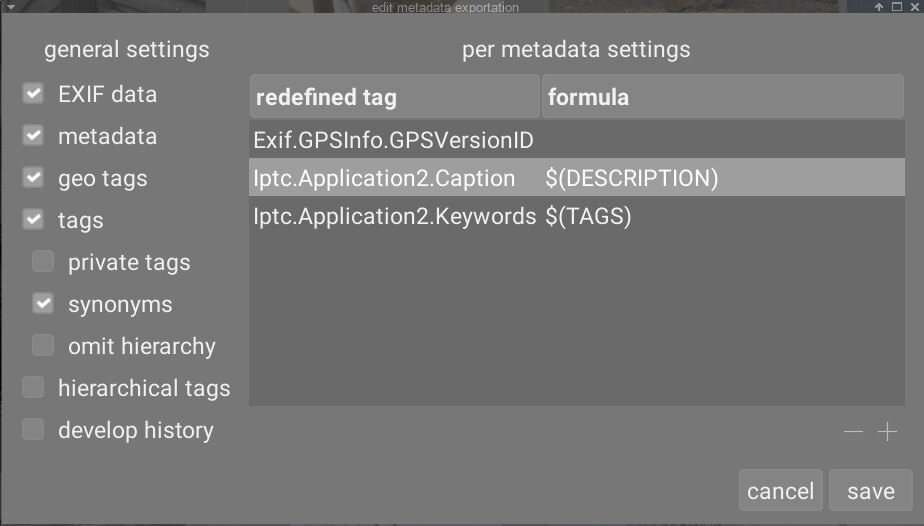
The parameters entered into this dialog are saved along with other export parameters to user presets and the last entered values are retained when Ansel is closed.
загальні налаштування
Ліва сторона цього діалогового вікна дозволяє вибрати, які групи метаданих експортуватимуться із зображенням. Доступні такі опції:
- дані exif
- Експорт даних Exif джерельного зображення.
- метадані
- Експорт метаданих, визначених у модулі редактор метаданих. Експортуватимуться лише поля метаданих, які позначені як видимі і не позначені як приватно.
- геотеги
- Експортувати геотеги.
- теги
- Експортувати теги, створені в модулі теги (до
Xmp.dc.Subject). Також можна вибрати три додаткові опції: - приватні теги: Експортувати приватні теги
- синоніми: Експортувати синоніми тегів
- опустити ієрархію: Експортувати лише останню частину ієрархічних тегів
- ієрархічні теги
- Експортувати ієрархічні теги (до
Xmp.lr.Hierarchical Subject) - історія обробки
- Експортувати всю історію обробки (стек історії змін та фігури), де це підтримується (наприклад, JPEG, JPEG2000, TIFF). Історія обробки буде зберігатися як теги XMP у вихідному файлі. Ця інформація згодом може бути використана для відновлення параметрів та налаштувань, які використовувались для створення експортованого зображення.
Caution: For various reasons embedding XMP tags into output files may fail without notice, e.g. if certain size limits are exceeded. Users are therefore advised to not rely on this feature for their backup strategy. To back up your data always make sure to save your input (raw) file as well as all of Ansel’s XMP sidecar files.
обробка окремих метаданих
The right-hand-side of this dialog allows you to define formulas to populate image metadata. The formulas defined here have priority over the settings in the left-hand-side of the dialog. The first column identifies the entry to be edited. The second column allows you to define how to calculate the value for that metadata entry using a formula.
See the variables section for details of the variables you can use in your metadata formula. Press Enter to validate the formula. Leave the formula empty to prevent a given metadata entry from being exported (Exif.GPSInfo.GPSVersionID in the above example).
Використовуйте значок “–”, щоб видалити елемент метаданих зі списку, а значок “+”, щоб додати новий із заздалегідь визначеного списку доступних тегів метаданих.
Натисніть кнопку “додати”, щоб додати елемент метаданих до списку.
Формули дозволяють віртуально визначити всі метадані, які вам потрібні для того, щоб кваліфікувати зображення у тегуванні та експортувати значення у обрані вами теги XMP або IPTC. Експортовані теги можуть відрізнятися від одного експорту до наступного, залежно від місця призначення зображень. Теги та категорії відображаються окремо в інформації про зображення.
Пам’ятайте, що тег, встановлений як категорія, ніколи не експортується.
поради
- To prevent a specific metadata field from being exported, add it to the list and leave the formula empty.
- To force a specific exif metadata field to be exported when exif export is disabled, add it to the list and enter
=into the formula.
приклади
- приклад 1
- Тег першого рівня, який називається places, встановлюється як категорія, за яким слідують чотири рівні інформації (або ключові слова): country (країна), region (регіон), city (місто) та location (місцезнаходження) (наприклад,
places|France|Nord|Lille|rue Nationale). Кожен рівень можна отримати (коли він визначений) однією зі змінних$(CATEGORY0(places)),$(CATEGORY1(places)),$(CATEGORY2(places))і$(CATEGORY3 (places)). У цьому прикладі повертаються значення “France”, “Nord”, “Lille” та “rue Nationale”, відповідно. Ці ключові слова також можна отримати як прості теги за допомогою змінної$(TAGS). Останній визначений рівень ключового слова (так званий лист) відображається у інформації про зображення, у цьому прикладі це “rue Nationale”. - приклад 2
- За тегом першого рівня, який називається creator (автор), слідує ім’я фотографа, обидва встановлені як категорії:
creator|firstname lastname. Формула copyrights ($(YEAR) $(CATEGORY0(creator))) будує текст, пов’язаний з правами на зображення. Тут інформація про зображення відображає “creator:firstname lastname” як категорії. У списку тегів не відображаються ані creator, ані “firstname lastname”, і вони не експортуються як прості теги.
Примітка: позначення тегами не підходить для визначення вільних текстових метаданих, таких як заголовок чи опис, які можуть бути специфічними для кожного зображення. Для цього типу інформації використовуйте редактор метаданих.